Pemasangan dan konfigurasi pfsense 2.4.4 penghala firewall
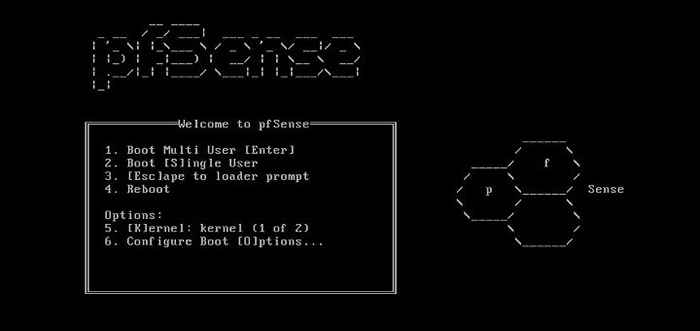
- 1042
- 165
- Clarence Powlowski
Internet adalah tempat yang menakutkan hari ini. Hampir setiap hari, hari sifar baru, pelanggaran keselamatan, atau ransomware berlaku meninggalkan ramai orang yang tertanya -tanya apakah mungkin untuk menjamin sistem mereka.
Banyak organisasi membelanjakan beratus -ratus ribu, jika tidak berjuta -juta, dolar cuba memasang penyelesaian keselamatan terkini dan terbesar untuk melindungi infrastruktur dan data mereka. Pengguna rumah walaupun berada di kelemahan kewangan. Melabur walaupun seratus dolar ke dalam firewall yang berdedikasi sering di luar skop kebanyakan rangkaian rumah.
Syukur. Projek seperti ipfire, snort, cumi, dan pfsense Semua menyediakan keselamatan peringkat perusahaan dengan harga komoditi!
Pfsense adalah penyelesaian firewall sumber terbuka berasaskan freebSD. Pengagihan percuma untuk dipasang pada peralatan sendiri atau syarikat di belakang PfSense, Netgate, menjual peralatan firewall yang telah dikonfigurasikan.
Perkakasan yang diperlukan untuk pfsense sangat minimum dan biasanya menara rumah yang lebih tua dengan mudah boleh ditentukan semula menjadi firewall pfsense khusus. Bagi mereka yang ingin membina atau membeli sistem yang lebih berkebolehan untuk menjalankan lebih banyak ciri canggih PFSense, terdapat beberapa minimum perkakasan yang dicadangkan:
Minimum perkakasan
- 500 MHz cpu
- 1 GB RAM
- 4GB penyimpanan
- 2 Kad Antara Muka Rangkaian
Perkakasan yang dicadangkan
- 1GHz CPU
- 1 GB RAM
- 4GB penyimpanan
- 2 atau lebih kad antara muka rangkaian PCI-E.
Cadangan perkakasan pengguna rumah yang serius (dan perusahaan)
Sekiranya pengguna rumah ingin membolehkan banyak ciri dan fungsi tambahan pfsense seperti Snort, Anti-virus Mengimbas, DNS Senarai Hitam, Penapisan Kandungan Web, dan lain -lain Perkakasan yang disyorkan menjadi sedikit lebih terlibat.
Untuk menyokong pakej perisian tambahan pada firewall pfSense, disarankan agar perkakasan berikut diberikan kepada PFSense:
- CPU berbilang teras moden berjalan sekurang-kurangnya 2.0 GHz
- 4GB+ RAM
- 10GB+ ruang HD
- 2 atau lebih kad antara muka rangkaian Intel PCI-E
Pemasangan pfsense 2.4.4
Dalam bahagian ini, kita akan melihat pemasangan pfsense 2.4.4 (versi terkini pada masa menulis artikel ini).
Persediaan makmal
pfsense sering mengecewakan bagi pengguna yang baru untuk firewall. Tingkah laku lalai untuk banyak firewall adalah untuk menghalang segala -galanya, baik atau buruk. Ini hebat dari sudut keselamatan tetapi bukan dari sudut kebolehgunaan. Sebelum memulakan pemasangan, adalah penting untuk mengkonseptualisasikan matlamat akhir sebelum memulakan konfigurasi.
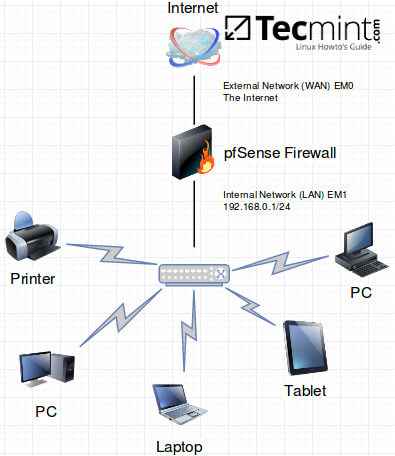 Rajah Rangkaian PfSense
Rajah Rangkaian PfSense Memuat turun pfsense
Terlepas dari perkakasan mana yang dipilih, memasang pfSense ke perkakasan adalah proses yang mudah tetapi memerlukan pengguna untuk memberi perhatian yang mendalam tentang port antara muka rangkaian yang akan digunakan untuk tujuannya (LAN, WAN, Wireless, dll).
Sebahagian daripada proses pemasangan akan melibatkan mendorong pengguna untuk memulakan mengkonfigurasi antara muka LAN dan WAN. Penulis hanya mencadangkan pemasangan antara muka WAN sehingga PFSense telah dikonfigurasi dan kemudian teruskan untuk menyelesaikan pemasangan dengan memasang di antara muka LAN.
Langkah pertama adalah untuk mendapatkan perisian pfsense dari https: // www.pfsense.org/muat turun/. Terdapat beberapa pilihan yang berbeza yang tersedia bergantung pada peranti dan kaedah pemasangan tetapi panduan ini akan menggunakan 'Pemasang CD AMD64 (ISO)'.
Menggunakan menu drop down pada pautan yang disediakan sebelum ini, pilih cermin yang sesuai untuk memuat turun fail.
Sebaik sahaja pemasang telah dimuat turun, ia boleh dibakar ke CD atau ia boleh disalin ke pemacu USB dengan 'DD'Alat termasuk dalam kebanyakan pengagihan Linux.
Proses seterusnya adalah menulis ISO ke pemacu USB untuk boot pemasang. Untuk mencapai ini, gunakan 'DDAlat 'dalam linux. Pertama, nama cakera perlu ditempatkan dengan 'lsblk'.
$ lsblk
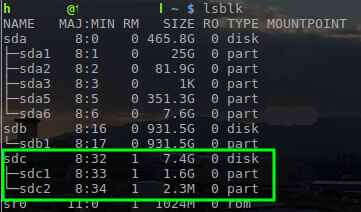 Cari Nama Peranti di Linux
Cari Nama Peranti di Linux Dengan nama pemacu USB ditentukan sebagai '/dev/sdc', PfSense ISO boleh ditulis ke pemacu dengan'DD'Alat.
$ Gunzip ~/muat turun/pfsense-ce-2.4.4-Release-P1-AMD64.ISO.gz $ dd if = ~/muat turun/pfsense-ce-2.4.4-Release-P1-AMD64.ISO of =/dev/sdc
Penting: Perintah di atas memerlukan keistimewaan akar sehingga menggunakan 'sudo'atau log masuk sebagai pengguna root untuk menjalankan arahan. Juga arahan ini akan Keluarkan segalanya Pada pemacu USB. Pastikan untuk membuat sandaran data yang diperlukan.
Pemasangan PFSense
Sekali 'DD'Telah selesai menulis ke pemacu USB atau CD telah dibakar, letakkan media ke dalam komputer yang akan disediakan sebagai firewall pfsense. Boot komputer itu ke media itu dan skrin berikut akan dibentangkan.
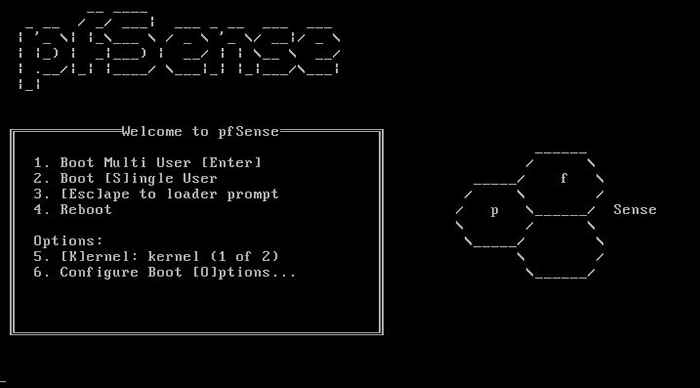 Menu Boot PfSense
Menu Boot PfSense Di skrin ini, sama ada membenarkan pemasa habis atau pilih 1 Untuk meneruskan boot ke persekitaran pemasang. Setelah pemasang selesai boot, sistem akan meminta sebarang perubahan yang dikehendaki dalam susun atur papan kekunci. Sekiranya semuanya ditunjukkan dalam bahasa ibunda, klik pada 'Terima tetapan ini'.
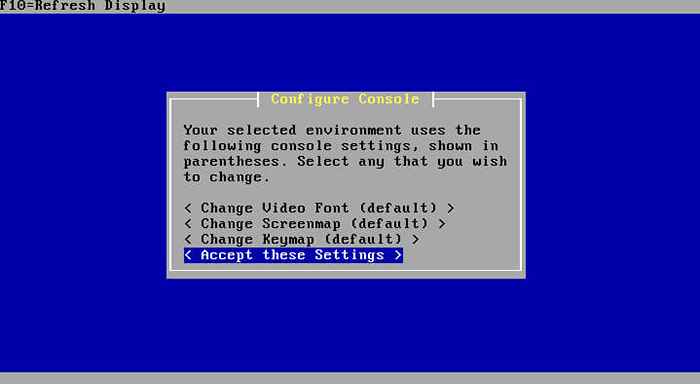 PfSense Configure Console
PfSense Configure Console Skrin seterusnya akan menyediakan pengguna dengan pilihan 'Pasang cepat/mudah'atau pilihan pemasangan yang lebih maju. Untuk tujuan panduan ini, disarankan untuk hanya menggunakan 'Pasang cepat/mudah'Pilihan.
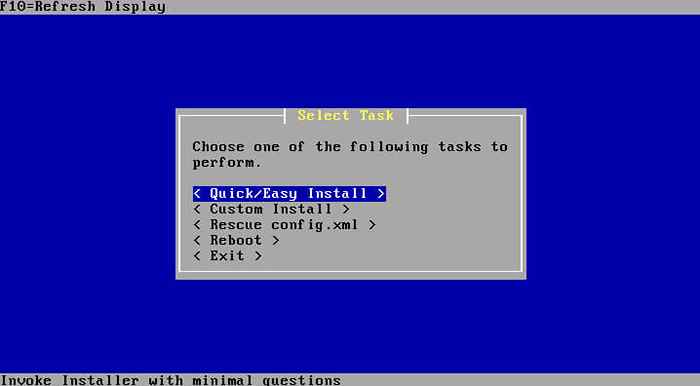 Pilihan pemasangan pfSense
Pilihan pemasangan pfSense Skrin seterusnya hanya akan mengesahkan bahawa pengguna ingin menggunakan 'Pasang cepat/mudah'Kaedah yang tidak akan mengemukakan banyak soalan semasa pemasangan.
Soalan pertama yang mungkin dibentangkan akan bertanya mengenai kernel mana yang akan dipasang. Sekali lagi, disarankan bahawa 'Kernel standard'Dipasang untuk kebanyakan pengguna.
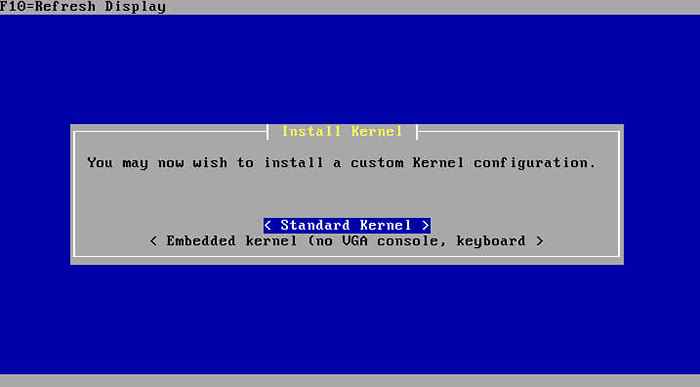 Kernel Standard PfSense
Kernel Standard PfSense Apabila pemasang telah selesai tahap ini, ia akan meminta untuk reboot. Pastikan untuk mengeluarkan media pemasangan juga supaya mesin tidak boot kembali ke pemasang.
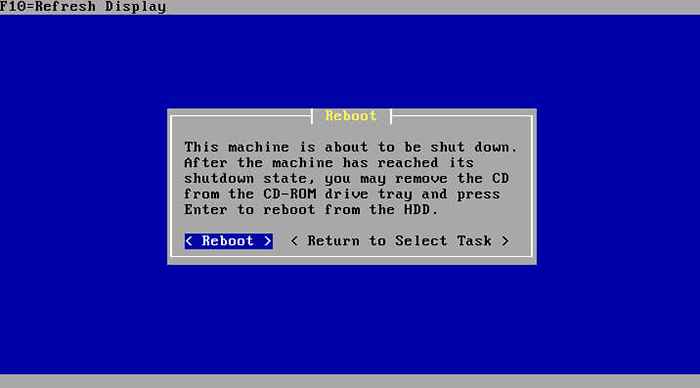 Pemasangan PfSense Lengkap
Pemasangan PfSense Lengkap Konfigurasi PfSense
Selepas Reboot, Dan penyingkiran media CD/USB, PFSense akan reboot ke dalam sistem operasi yang baru dipasang. Secara lalai, PFSense akan memilih antara muka untuk disediakan sebagai antara muka WAN dengan DHCP dan meninggalkan antara muka LAN yang tidak dikonfigurasi.
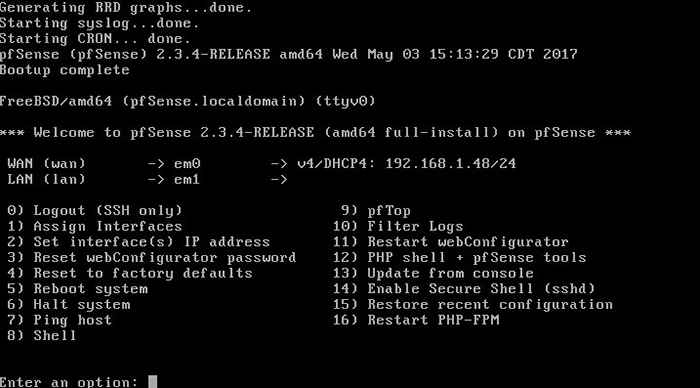 Konfigurasi antara muka PfSense
Konfigurasi antara muka PfSense Walaupun pfsense mempunyai sistem konfigurasi grafik berasaskan web, ia hanya berjalan di sisi LAN firewall tetapi pada masa ini, sisi LAN tidak akan dikonfigurasi. Perkara pertama yang perlu dilakukan ialah menetapkan alamat IP di antara muka LAN.
Untuk melakukan ini ikuti langkah -langkah ini:
- Perhatikan nama antara muka yang mana adalah antara muka WAN (EM0 atas).
- Masukkan '1' dan tekan 'Masukkan' kunci.
- Jenis 'n' dan tekan 'Masukkan' Kunci apabila ditanya mengenai VLAN.
- Taipkan nama antara muka yang direkodkan dalam langkah pertama apabila diminta untuk antara muka WAN atau tukar ke antara muka yang betul sekarang. Sekali lagi contoh ini, 'EM0'adalah antara muka wan kerana ia akan menjadi antara muka yang menghadap ke internet.
- Permintaan seterusnya akan meminta antara muka LAN, sekali lagi taipkan nama antara muka yang betul dan tekan 'Masukkan' kunci. Dalam pemasangan ini, 'em1' adalah antara muka LAN.
- pfsense akan terus meminta lebih banyak antara muka jika mereka tersedia tetapi jika semua antara muka telah diberikan, hanya memukul 'Masukkan' Kunci lagi.
- pfsense kini akan meminta untuk memastikan bahawa antara muka diberikan dengan betul.
 Antara muka rangkaian PfSense
Antara muka rangkaian PfSense - Sekiranya antara muka betul, taipkan 'Y' dan memukul 'Masukkan' kunci.
Langkah seterusnya adalah untuk menetapkan antara muka konfigurasi IP yang betul. Selepas pfsense kembali ke skrin utama, taipkan '2' dan memukul 'Masukkan' kunci. (Pastikan untuk menjejaki nama antara muka yang diberikan kepada antara muka WAN dan LAN).
*CATATAN* Untuk memasang antara muka WAN boleh menggunakan DHCP tanpa sebarang masalah tetapi mungkin ada contoh di mana alamat statik diperlukan. Proses untuk mengkonfigurasi antara muka statik di WAN akan sama dengan antara muka LAN yang akan dikonfigurasikan.
Jenis '2' sekali lagi apabila diminta untuk mana antara muka untuk menetapkan maklumat IP. Lagi 2 adalah antara muka LAN dalam perjalanan ini.
 PfSense yang tersedia antara muka
PfSense yang tersedia antara muka Apabila diminta, taipkan alamat IPv4 yang dikehendaki untuk antara muka ini dan tekan 'Masukkan' kunci. Alamat ini tidak boleh digunakan di tempat lain di rangkaian dan mungkin akan menjadi gerbang lalai bagi tuan rumah yang akan dipasang ke antara muka ini.
 Alamat IP PfSense
Alamat IP PfSense Ganjaran seterusnya akan meminta topeng subnet dalam apa yang dikenali sebagai format topeng awalan. Untuk contoh rangkaian ini mudah /24 atau 255.255.255.0 akan digunakan. Memukul 'MasukkanKunci apabila selesai.
 topeng subnet rangkaian pfsense
topeng subnet rangkaian pfsense Soalan seterusnya akan bertanya mengenai 'HULSTREAM IPV4 GATEWAY'. Oleh kerana antara muka LAN kini dikonfigurasikan, hanya tekan 'Masukkan'Kunci.
 PfSense Network Gateway
PfSense Network Gateway Ganjaran seterusnya akan meminta untuk mengkonfigurasi IPv6 di antara muka LAN. Panduan ini hanya menggunakan IPv4 tetapi sekiranya persekitaran memerlukan IPv6, ia boleh dikonfigurasikan sekarang. Jika tidak, hanya memukul 'MasukkanKunci akan berterusan.
 Alamat PfSense IPv6
Alamat PfSense IPv6 Soalan seterusnya akan bertanya mengenai memulakan pelayan DHCP di antara muka LAN. Kebanyakan pengguna rumah perlu membolehkan ciri ini. Sekali lagi ini mungkin perlu diselaraskan bergantung kepada persekitaran.
Panduan ini mengandaikan bahawa pengguna akan mahu firewall menyediakan perkhidmatan DHCP dan akan memperuntukkan 51 alamat untuk komputer lain untuk mendapatkan alamat IP dari peranti pfSense.
 Konfigurasi PFSense DHCP
Konfigurasi PFSense DHCP Soalan seterusnya akan meminta untuk mengembalikan alat web pfsense ke protokol http. Sangat digalakkan untuk tidak melakukan ini kerana protokol HTTPS akan memberikan beberapa tahap keselamatan untuk mengelakkan pendedahan kata laluan admin untuk alat konfigurasi web.
 Protokol PFSense HTTP
Protokol PFSense HTTP Setelah pengguna mencecah 'Masukkan', PFSense akan menyelamatkan perubahan antara muka dan memulakan perkhidmatan DHCP di antara muka LAN.
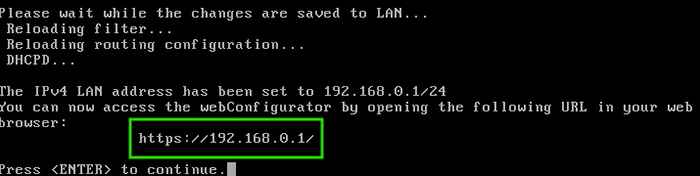 URL antara muka pfSense
URL antara muka pfSense Perhatikan bahawa pfsense akan menyediakan alamat web untuk mengakses alat konfigurasi web melalui komputer yang dipasang di sebelah LAN peranti firewall. Ini menyimpulkan langkah -langkah konfigurasi asas untuk menjadikan peranti firewall siap untuk lebih banyak konfigurasi dan peraturan.
Antara muka web diakses melalui pelayar web dengan menavigasi ke alamat IP antara muka LAN.
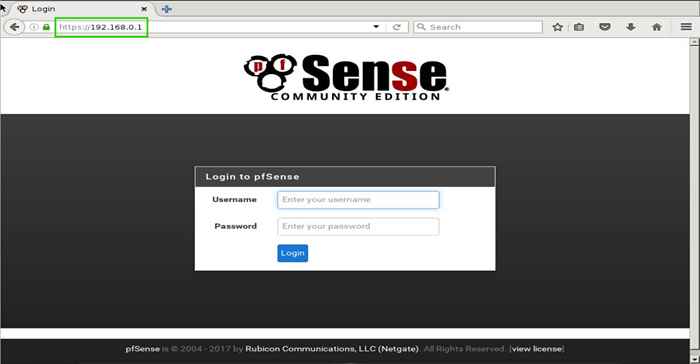 antara muka log masuk pfSense
antara muka log masuk pfSense Maklumat lalai untuk pfSense pada masa penulisan ini adalah seperti berikut:
Nama Pengguna: Kata Laluan Admin: PfSense
Selepas log masuk yang berjaya melalui antara muka web untuk kali pertama, PFSense akan melalui persediaan awal untuk menetapkan semula kata laluan admin.
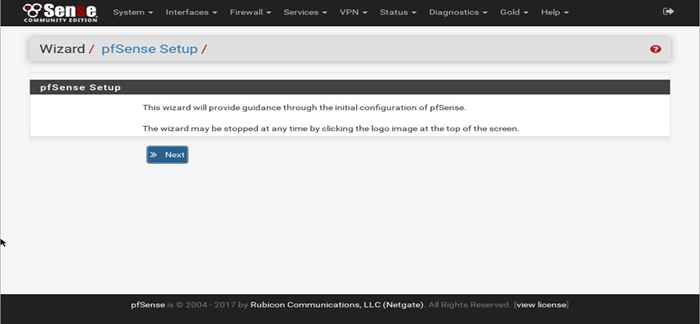 Wizard Persediaan PfSense
Wizard Persediaan PfSense Permintaan pertama adalah untuk pendaftaran kepada langganan emas pfSense yang mempunyai manfaat seperti sandaran konfigurasi automatik, akses kepada bahan latihan pfSense, dan mesyuarat maya berkala dengan pemaju pfSense. Pembelian langganan emas tidak diperlukan dan langkahnya boleh dilangkau jika dikehendaki.
Langkah berikut akan mendorong pengguna untuk maklumat konfigurasi lebih banyak untuk firewall seperti nama host, nama domain (jika berkenaan), dan pelayan DNS.
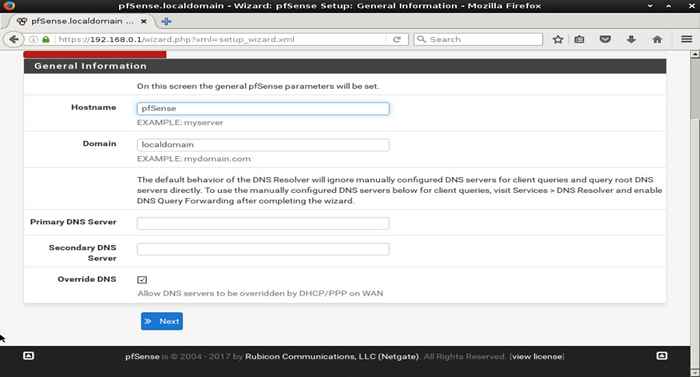 Maklumat Umum PfSense
Maklumat Umum PfSense Permintaan seterusnya akan dikonfigurasikan Protokol Masa Rangkaian, NTP. Pilihan lalai boleh ditinggalkan kecuali pelayan masa yang berbeza dikehendaki.
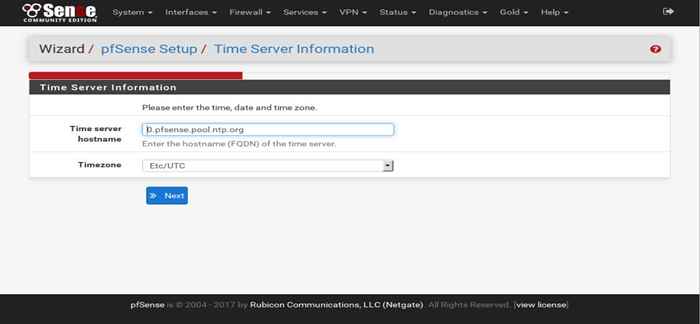 Protokol Masa Rangkaian PfSense
Protokol Masa Rangkaian PfSense Selepas menubuhkan NTP, Wizard Pemasangan PFSense akan mendorong pengguna untuk mengkonfigurasi antara muka WAN. PfSense menyokong pelbagai kaedah untuk mengkonfigurasi antara muka WAN.
Lalai untuk kebanyakan pengguna rumah adalah menggunakan DHCP. DHCP dari Penyedia Perkhidmatan Internet Pengguna adalah kaedah yang paling biasa untuk mendapatkan konfigurasi IP yang diperlukan.
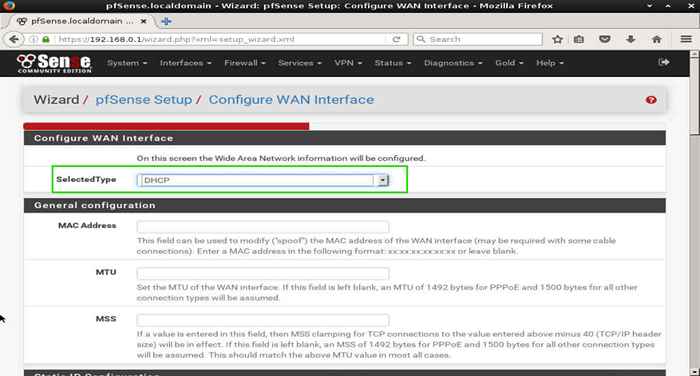 konfigurasi pfsense wan
konfigurasi pfsense wan Langkah seterusnya akan meminta konfigurasi antara muka LAN. Sekiranya pengguna disambungkan ke antara muka web, antara muka LAN mungkin telah dikonfigurasikan.
Walau bagaimanapun, jika antara muka LAN perlu diubah, langkah ini akan membolehkan perubahan dibuat. Pastikan untuk mengingati apa alamat IP LAN ditetapkan kerana ini adalah bagaimana
Pentadbir akan mengakses antara muka web!
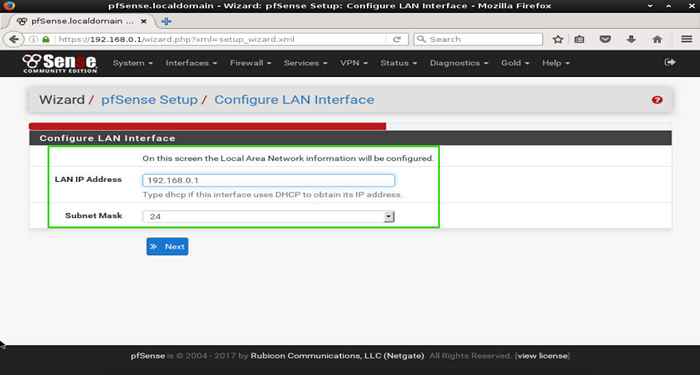 Konfigurasi LAN PfSense
Konfigurasi LAN PfSense Seperti semua perkara di dunia keselamatan, kata laluan lalai mewakili risiko keselamatan yang melampau. Halaman seterusnya akan meminta pentadbir menukar kata laluan lalai untuk 'admin'Pengguna ke antara muka web pfsense.
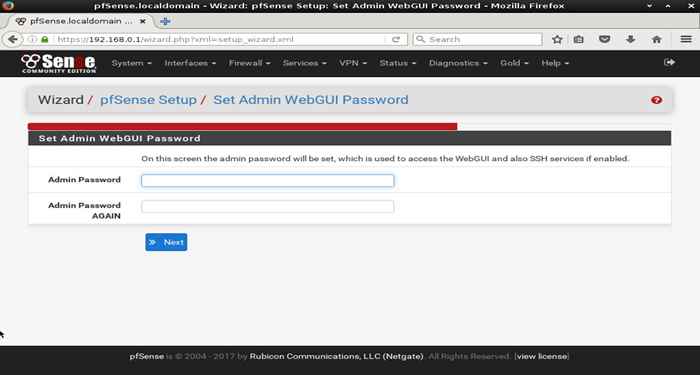 Persediaan Admin PfSense
Persediaan Admin PfSense Langkah terakhir melibatkan memulakan semula pfsense dengan konfigurasi baru. Cukup klik 'Tambah nilai'Butang.
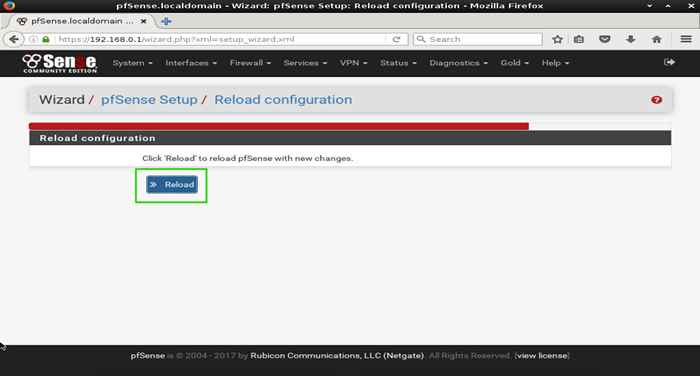 Reload Konfigurasi PfSense
Reload Konfigurasi PfSense Selepas PFSense Reloads, ia akan membentangkan pengguna dengan skrin akhir sebelum masuk ke antara muka web penuh. Cukup klik yang kedua 'Tekan di sini'Untuk log masuk ke antara muka web penuh.
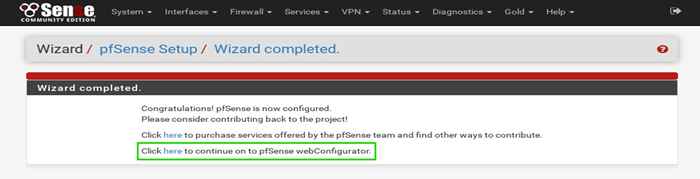 PfSense Wizard selesai
PfSense Wizard selesai Akhirnya pfsense sudah siap dan bersedia untuk mempunyai peraturan yang dikonfigurasikan!
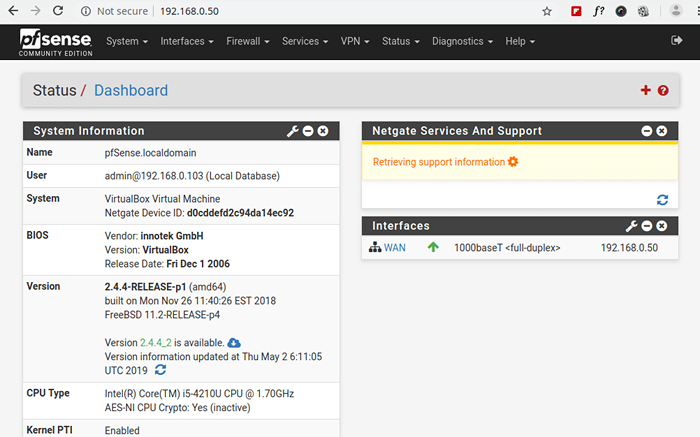 papan pemuka pfSense
papan pemuka pfSense Sekarang bahawa PFSense sedang berjalan dan berjalan, pentadbir perlu melalui dan membuat peraturan untuk membolehkan trafik yang sesuai melalui firewall. Harus diperhatikan bahawa pfsense mempunyai lalai membenarkan semua peraturan. Demi keselamatan, ini harus diubah tetapi ini sekali lagi keputusan pentadbir.
Baca juga : Pasang dan konfigurasikan pfblockerng untuk penyenaraian hitam DNS di firewall pfsense
Terima kasih kerana membaca ini Tecmint artikel mengenai pemasangan pfsense! Nantikan artikel masa depan untuk mengkonfigurasi beberapa pilihan yang lebih maju yang terdapat di PFSense.
- « Cara Membandingkan Fail Tempatan dan Jauh di Linux
- Cara Mengira Alamat Subnet IP dengan Alat IPCALC »

